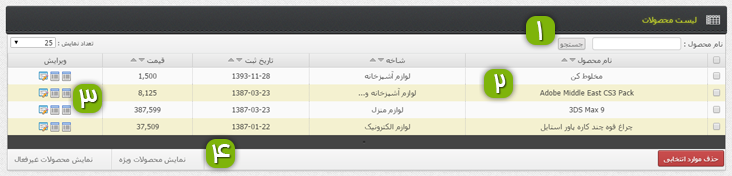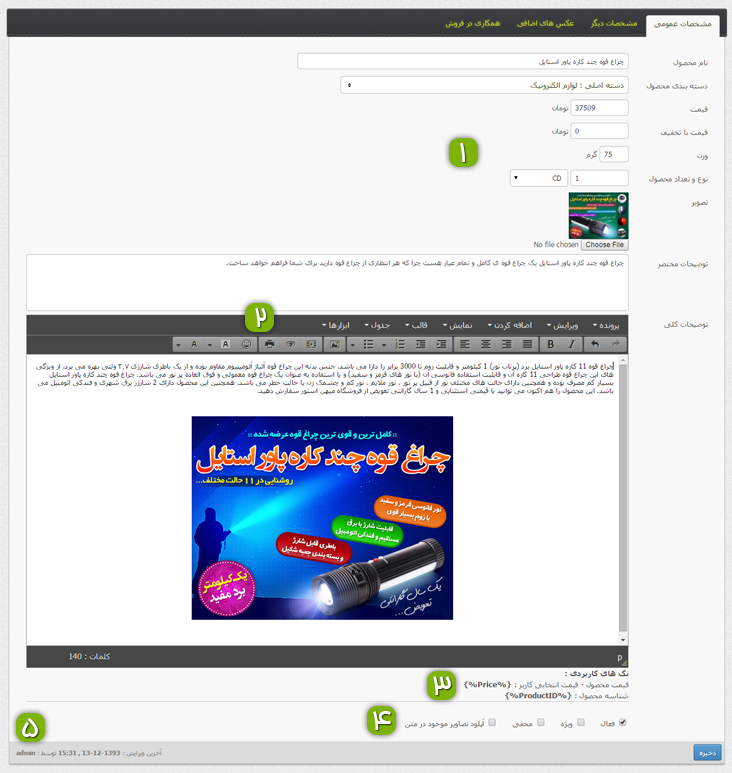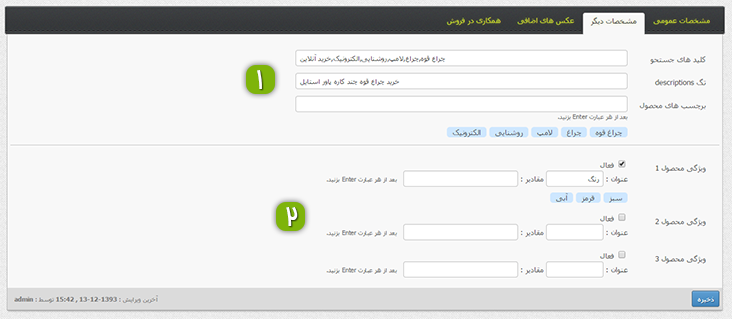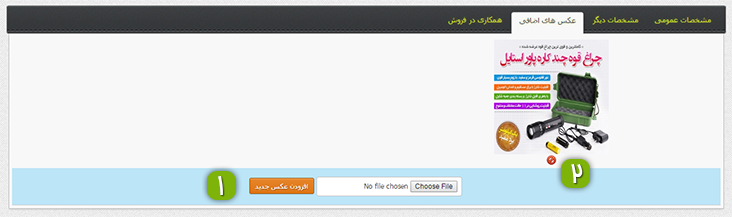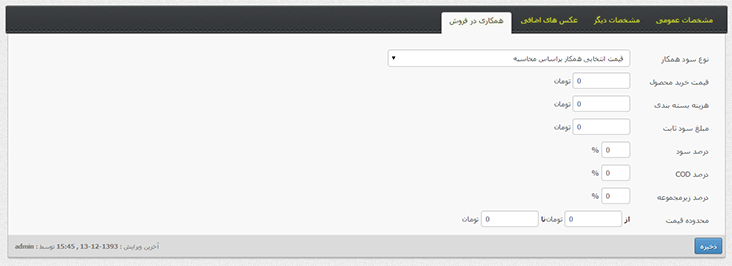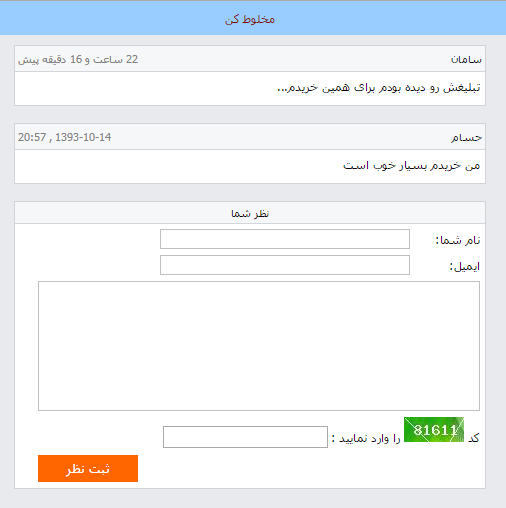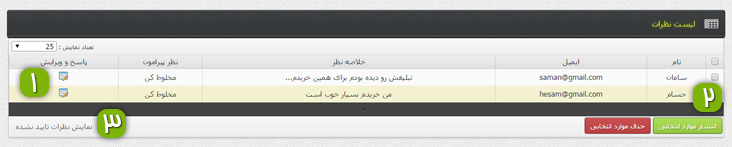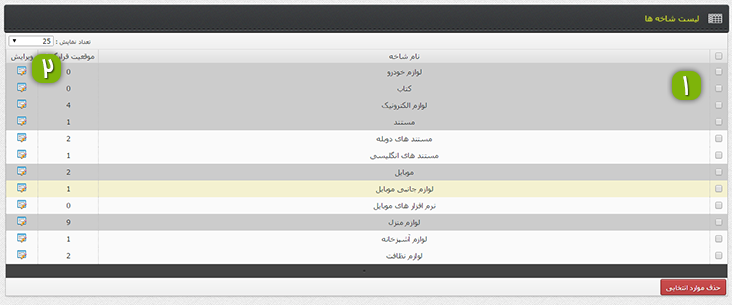به دلیل اینکه هر دو قسمت ویرایش و افزودن محصول فیلد های یکسانی دارد هر دو قسمت یکجا توضیح داده می شود.
با کلیک بر روی دکمه ویرایش در لیست محصولات و یا گزینه افزودن محصول در منوی راست / محصولات و شاخه ها به صفحه ای مانند زیر هدایت می شوید :
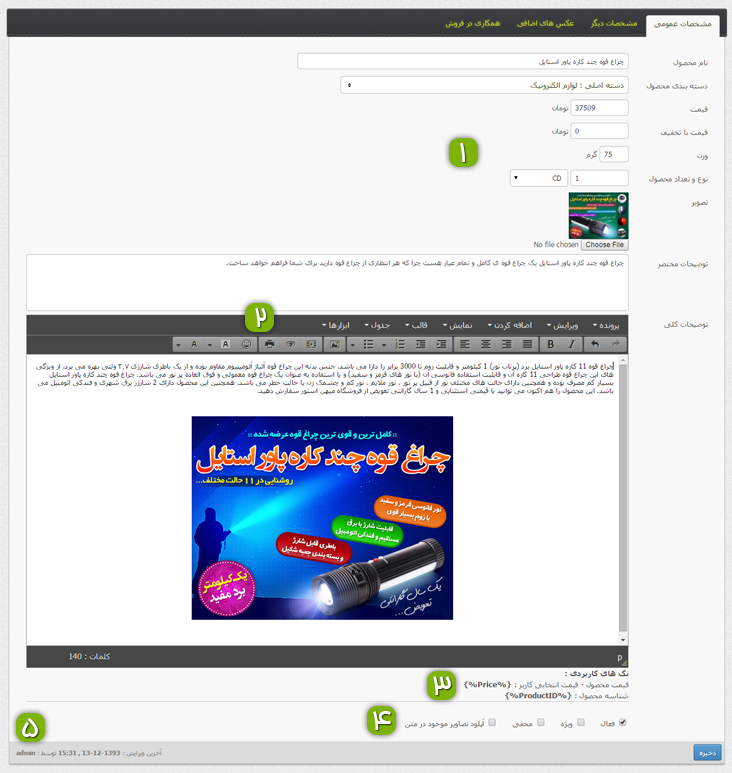
[ 1] مشخصات عمومی محصول شامل :
- نام محصول
- دسته محصول (شما می توانید یک محصول را در چند شاخه قرار دهید)
- قیمت و قیمت با تخفیف محصول : این قسمت در مواردی کاربرد دارد که می خواهید کاربر از قیمت اصلی و میزان تخفیف ارائه شده توسط شما مطلع شود در این روش قیمت اصلی خط خورده و قیمت با تخفیف نمایش داده می شود (پورسانت همکار از قیمت با تخفیف محاسبه می شود)
- وزن : تکمیل این قسمت ضروری است زیرا محاسبات پستی مانند هزینه پستی از طریق این وزن می باشد.
- نوع و تعداد : نوع محصول را می توانید از بین CD – DVD – Box انتخاب نمایید مثلا 1 Box
- تصویر : عکس اصلی محصول در این قسمت بارگزاری می شود بعد از ثبت محصول یک عکس بندانگشتی (Thumbnail) از محصول ایجاد می شود.
- توضیحات مختصر : این توضیحات بیشتر در لیست محصولات (مانند صفحه اول , لیست محصولات یک دسته و… ) نمایش داده می شود.
- توضیحات کامل : با استفاده از ادیتور پیشرفته این قسمت می توانید توضیحات کامل شامل متن , عکس , ویدیو و … را درج نمایید.
[ 2] ادیتور استفاده شده در سیستم میکس ایران یکی از پیشرفته ترین ادیتور های تحت وب است , این ادیتور قابلیت هایی مانند نرم افزار Word دارد.
[ 3] در صورتی که مایل به اضافه کردن قیمت و شناسه محصول در متن توضیحات کامل داشته باشید می توانید از این تگ ها استفاده نمایید این قابلیت در مواردی کاربرد دارد که همکار قیمت اصلی محصول را تغییر داده باشد و مایل باشد در توضیحات محصول قیمت های جدید درج شود.
[ 4] شرح گزینه ها :
- فعال : محصول فعال است و در همه لیست ها و در همه سایت نمایش داده می شود.
- ویژه : این محصول در تگ محصولات ویژه نمایش داده می شود. مثلا می توانید در قالب یک بلوک با نام محصولات ویژه قرار دهید که فقط محصولاتی که این گزینه برای آنها فعال باشد نشان داده شوند.
- مخفی : محصول در این حالت در لیست های سایت قابل مشاهده نیست , صفحه توضیحات محصول قابل نمایش نیست و فقط امکان اضافه کردن محصول به صورت مستقیم به سبد خرید وجود دارد (از طریق لینکی شبیه این لینک http://www.yoursite.com/cart/add/35 که عدد 35 در این مثال شناسه محصول است)
[ 5] تاریخ آخرین ویرایش محصول و نام مدیری که محصول را وایرایش کرده در این قسمت قابل مشاهده است.
در سربرگ دوم “مشخصات دیگر” می توانید جزئیات بیشتری به محصول اضافه نمایید :
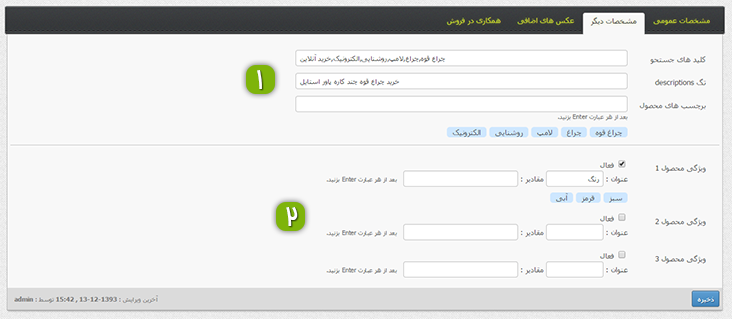
[ 1] این بخش برای ایندکس شدن بهتر محصول و صفحه توضیحات آن در موتورهای جستجو است.
- کلید های جستجو (Keywords) : در این قسمت می توانید کلمات کلیدی برای محصول تعریف کنید تا در موتور جستجو ایندکس شود. کلمات کلیدی با کاما انگلیسی از هم جدا می شوند.
- تگ Description : این تگ توضیحی کوتاه از صفحه شما به موتور جستجو می دهد.
- برچسب ها (Tags) : این قسمت در واقع نوعی دسته بندی برای محصولات به این صورت که می توانید مثلا به 10 محصول تگ “الکترونیک” قرار دهید کاربر با کلیک بر روی لینک تگ الکترونیک که در زیر صفحه همه این 10 محصول درج شده می تواند لیست همه محصولاتی که تگ الکترونیک دارند را یکجا ببیند. این لینک های تودرتو کمک زیادی به ایندکس شدن تگ های شما (در این مثال کلمه “الکترونیک” ) می کند.
[ 2] برای بعضی از محصولات لازم است مشتری هنگام خرید ویژگی آن (مانند سایز , رنگ و …) را انتخاب کند برای این منظور در این قسمت می توانید یک عنوان (مثلا رنگ) درج و مقادیر آن را وارد نمایید(مثلا سبز,آبی , قرمز و …) بعد از ثبت سفارش نام محصول به این شکل نمایش داده می شود “نام محصول – رنگ سبز” که نشان دهنده این است که مشتری هنگام تکمیل سبد خرید رنگ سبز را از ویژگی رنگ این محصول انتخاب کرده است.
سربرگ عکس های اضافی :
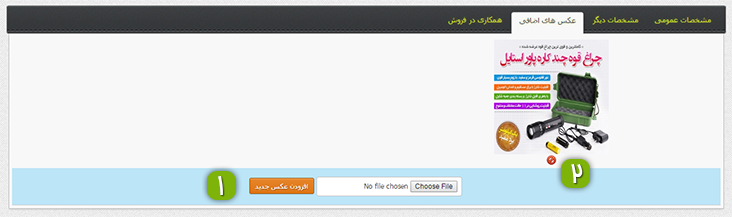
[ 1] در صورتی که می خواهید برای یک محصول بیشتر از یک عکس داشته باشید می توانید از طریق این بخش عکس های اضافی محصول را وارد نمایید.
[ 2] برای حذف هر عکس بر روی دکمه قرمز رنگ کلیک نمایید.
برای تنظیمات محصول در سیستم همکاری در فروش به سربرگ همکاری در فروش بروید :

ساده ترین راه انتخاب درصد همکاری است در این روش درصد انتخابی شما از قیمت اصلی محصول تبدیل به سود همکار می شود.
مثال : محصولی با قیمت 20000 تومان و 10% سود همکار – سود همکار 2000 تومان

در این روش که برای اولین بار توسط میکس ایران طراحی شده است کاربر می تواند از محدوده قیمتی که شما تعیین می کنید یک عدد را به عنوان قیمت نمایش داده شده در فروشگاه های اختصاصی خود تعیین کند و ماتفاوت قیمت کف و قیمت فروش را به عنوان سود خود دریافت کند.
مثال : محدوده قیمت از 20,000 تومان تا 40,000 تومان
قیمت انتخابی همکار : 33,000 تومان
سود همکار در صورت فروش این محصول : 13,000 تومان (کسر 20,000 تومان به عنوان قیمت کف از قیمت انتخابی همکار)
نکته : در صورتی که کاربر قیمتی برای محصول انتخاب نکند درصد محصول به عنوان سود همکار درج می شود.
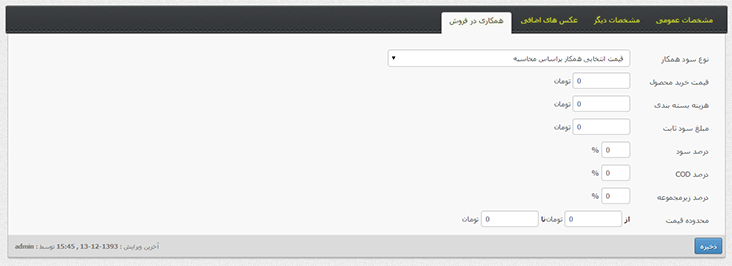
در مواردی امکان تعیین قیمت کف برای محصول در روش انتخابی همکار مشکل است به همین دلیل مدیر می تواند جزئیات هزینه ای که برای یک محصول انجام می دهد مانند قیمت خرید , هزینه بسته بندی , سود و … ) را در این قسمت درج کرده تا سیستم به صورت خودکار هزینه ها و درصد های شما را محاسبه و قیمت کف تعیین کند. در این روش نیازی به درج قیمت کف نیست و فقط می بایست سقف قیمت مشخص شود.